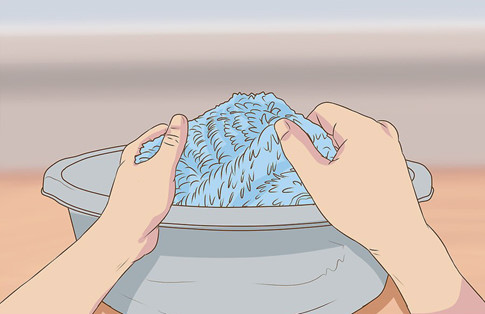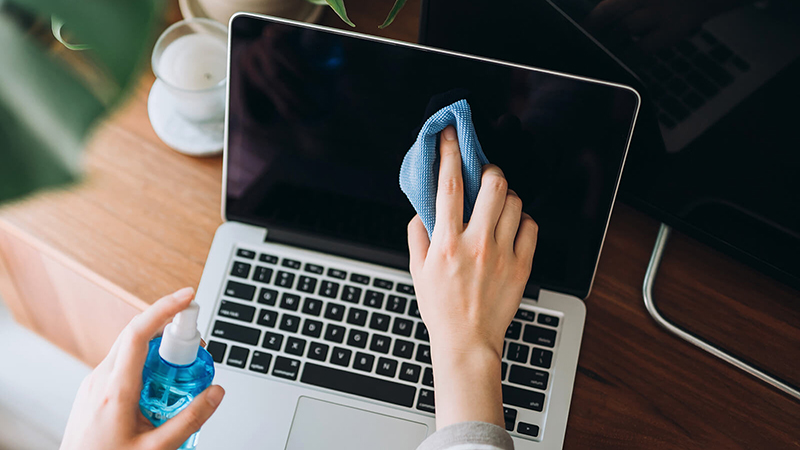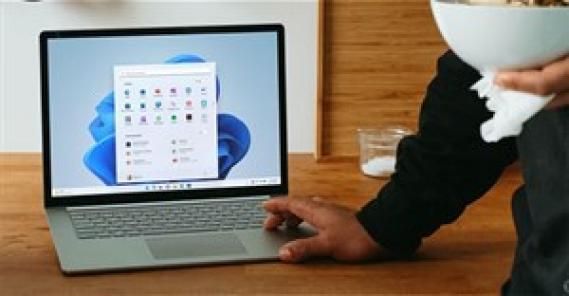Làm cách nào để vệ sinh laptop tại nhà? Đó là câu hỏi của rất nhiều người. Để không phải mất chi phí vệ sinh laptop thường xuyên nữa thì hãy tham khảo ngay bài viết sau để nắm được các thao tác làm sạch laptop đơn giản tại nhà nhé!
Laptop là công cụ gắn liền với các nhân viên văn phòng, việc di chuyển và sử dụng với tần suất dày đặc nên thiết bị không ít nhiều gì đã bị váy bẩn, tạo ra các mảng bám gây mất thẩm mỹ cho laptop. Hiện nay chi phí để vệ sinh laptop củng không hề rẻ, vậy tại sao chúng ta không thử vệ sinh cho thiết bị này tại nhà với những thao tác đơn giản kèm theo đó vật dụng vệ sinh rất dễ mua, bạn sẽ tiết kiệm được một khoảng kha khá đấy nhé! Theo dõi bài viết dưới đây cùng Nhuttran - Sửa chữa laptop Cần Thơ uy tín để có thể chăm sóc laptop của bạn tốt nhất nhé!
Khi nào cần vệ sinh Laptop?

Dấu hiệu laptop cần được vệ sinh
Máy tính của bạn bị treo máy, đơ máy và không hoạt động nhanh như bình thường.
Bàn phím của máy tính tản nhiệt ra rất nóng khi bạn sử dụng.
Máy bạn thường bị tắt nguồn đột ngột sau đó tự khởi động lại mặc dù bạn không thao tác reset máy lại.
Quạt tản nhiệt của máy kêu lớn, gây ra tiếng ồn khó chịu nhưng lại không có gió thổi ra ở khe thoát nhiệt.
Bàn phím không phản hồi khi bạn bấm.
Đó chính là dấu hiệu cần vệ sinh laptop của bạn. Bạn nên tiến hành vệ sinh laptop định kỳ để tránh gặp phải những tình trạng này.
Tác dụng của việc vệ sinh laptop định kỳ
Vệ sinh laptop định kỳ không chỉ giúp cho chiếc máy tính của bạn luôn sạch sẽ để có thể hoạt động ổn định, bền bỉ mà nó còn mang các lợi ích:
Tăng tuổi thọ của máy tính.
Hạn chế tối đa tình trạng bị hư hỏng các linh kiện bên trong máy.
Giúp máy tăng hiệu suất tản nhiệt hơi nóng của thiết bị tối đa để không gây nóng máy khi sử dụng, đồng thời giảm tiếng ồn do quạt tản nhiệt gây ra.
Giúp máy chạy nhanh hơn, không bị treo hay đơ máy trong quá trình sử dụng.
Hạn chế tình trạng chip VGA và chipset bị hư hỏng.
Những bộ phận laptop cần làm sạch
5 bộ phận chính trên laptop bạn nên giữ sạch sẽ là vỏ, màn hình LCD, bàn phím (cũng như bàn di chuột), cổng và lỗ thông hơi làm mát.
Bạn cũng có thể mở máy tính xách tay để làm sạch hệ thống làm mát (quạt và bộ phận tản nhiệt), nhưng chỉ nên làm điều này nếu bạn cảm thấy thoải mái khi mở laptop. Vệ sinh hệ thống làm mát có thể giúp giải quyết các vấn đề máy tính xách tay quá nóng khi hoạt động và những triệu chứng liên quan như việc laptop bị đóng băng hoặc gặp sự cố khi tắt.
Như mọi khi, hãy xem hướng dẫn sử dụng của nhà sản xuất để biết quy trình được khuyến nghị để vệ sinh máy tính xách tay.
Những thứ cần chuẩn bị
Bạn sẽ cần những thứ sau để làm sạch máy tính xách tay của mình

Cồn isopropyl, có sẵn tại các nhà thuốc và siêu thị. Nhờ khả năng bay hơi nhanh và không để lại dư lượng, cồn isopropyl an toàn khi sử dụng trên thiết bị điện tử và màn hình LCD. Sử dụng amoniac, nước máy, nước khoáng và chất tẩy rửa khác không an toàn.

Nước cất hoặc nước tinh khiết hoặc nước đóng chai (tránh dùng nước máy).
 Bình xịt khí nén
Bình xịt khí nén

Vải không có xơ, giống như loại được sử dụng để vệ sinh kính mắt. Bạn có thể sử dụng một miếng vải mềm 100% cotton. Không sử dụng khăn giấy, khăn mặt hoặc vải dễ gây trầy xước hoặc mài mòn cho các bộ phận.
Chuẩn bị vệ sinh
1) Đảm bảo máy tính đã tắt, rút phích cắm và tháo pin.

2) Tạo dung dịch làm sạch bằng nước pha cồn, tỷ lệ 1:1.

3) Làm ẩm miếng vải bằng dung dịch tẩy rửa (đừng để miếng vải ướt đẫm). Ngoài ra, không bao giờ phun bất cứ thứ gì trực tiếp vào máy tính. Hãy thấm chất lỏng lên vải trước.
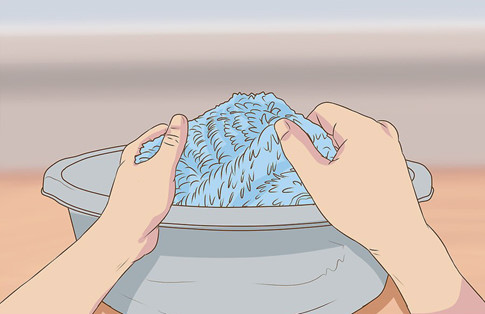
Tiến hành vệ sinh
1) Làm sạch vỏ máy tính xách tay
Sử dụng vải ẩm để lau bên ngoài của máy tính xách tay. Sau đó mở nắp và lau các khu vực xung quanh bàn phím.
2) Làm sạch màn hình LCD
Làm sạch màn hình bằng vải ẩm. Lau nhẹ nhàng theo hình tròn từ trái sang phải, từ trên xuống dưới.
3) Làm sạch bàn phím và bàn di chuột

Cách làm này đòi hỏi sự khéo tay và tỉ mỉ bởi vì đối với một số bàn phím rời rất khó có thể tháo gỡ. Phải thực hiện nhẹ nhàng vì nếu mạnh quá thì sẽ có khả năng sai một ly đi một dặm chính là cách phím bị lệch, không khớp, bấm không ăn hoặc bị liệt. Cách thực hiện như sau:
Bước 1: Đầu tiên, các bạn sử dụng con dao nhíp nhỏ để lẫy phím bấm ra, cho dao vào một góc của phím, dùng lực thật từ từ, đúng khớp.
Bước 2: Tháo phím không hề khó mà chỉ đòi hỏi độ cẩn thận thôi, đối với những nút phím khó tháo thì bạn quá cố, mà hãy đi thử những phím khác. Sau khi tháo ra, tiến hành lau chùi, quét bụi, vệ sinh phím rồi để khô ráo.
Bước 3: Cuối cùng là lắp phím trở lại như ban đầu, việc làm này chỉ cần dùng lực nhấn nhẹ cho phím đã vào đúng vị trí là được.
Khi mọi thứ đã hoàn thành và bàn phím đã trở lại mới mẻ sạch đẹp như vừa mua ở tiệm, thì công đoạn còn lại của bạn chính là giữ cho bàn phím thật sạch, định kỳ vệ sinh lại một lần, tránh làm rơi vãi những thứ nhỏ nhặt lên chúng.
Sử dụng bình xịt khí nén để loại bỏ bụi bẩn, mảnh vụn và mọi thứ khác có thể bị kẹt trong các phím. Hoặc bạn có thể lật máy tính xách tay xuống và nhẹ nhàng rũ bỏ bất kỳ mảnh vụn nào, lướt ngón tay trên các phím để hỗ trợ quá trình này.
Nếu phím bị kẹt hoặc bàn phím rất bẩn (ví dụ do đồ uống bị đổ), bạn cũng có thể tháo các phím riêng lẻ và lau bên dưới chúng bằng tăm bông nhúng vào dung dịch tẩy rửa. Hãy kiểm tra hướng dẫn sử dụng nếu cần. Cuối cùng, sử dụng miếng vải ẩm để lau các phím và bàn di chuột.
4) Làm sạch các cổng và lỗ thông hơi

Sử dụng bình xịt khí nén để làm sạch các cổng và lỗ thông hơi làm mát. Xịt từ một góc để các mảnh vụn được thổi ra khỏi máy tính, chứ không bay ngược vào trong.
Ngoài ra, hãy cẩn thận khi làm sạch phần quạt. Để ngăn quạt quay quá mức trong khi bạn thổi không khí vào chúng (có thể làm hỏng quạt), hãy đặt tăm bông hoặc tăm giữa các cánh quạt để giữ chúng đúng vị trí.
Cuối cùng nhưng không kém phần quan trọng, hãy chắc chắn rằng máy tính xách tay của bạn đã khô hoàn toàn trước khi bật lại.
Những lưu ý quan trọng khi vệ sinh máy tính
Vì laptop là một trong những thiết bị điện tử đắt tiền, nên việc chăm sóc chúng cũng cần lưu ý những điều sau:
- Rút điện và tắt nguồn máy tính, laptop

Trước khi vệ sinh máy tính, laptop, bạn hãy nhớ rút phích cắm nếu đang sạc đồng thời tắt nguồn cho thiết bị của bạn. Nếu không tắt nguồn, khi vệ sinh thiết bị có thể gây hỏng linh kiện, thậm chí gây nguy hiểm cho chính bạn vì bị rò điện hoặc điện giật.
- Không sử dụng các chất dung dịch hóa học nguy hiểm

Bạn không nên dùng các loại nước rửa kính hay xà phòng để vệ sinh máy tính vì những chất đó có thể ảnh hưởng đến màn hình thiết bị. Ngoài ra, bạn cũng tuyệt đối tránh dùng các dung dịch như ammonia, ccetone, toluene hoặc cồn để lau chùi màn hình laptop.
- Không xịt chất tẩy rửa trực tiếp lên màn hình máy tính

Nếu bạn phun trực tiếp chất tẩy rửa lên màn hình máy tính, chất lỏng sẽ chảy lan ra các cạnh xuống dưới bề mặt kính, thậm chí chảy vào trong các linh kiện khác của máy tính. Những dung dịch tẩy rửa sẽ khiến máy tính có thể có thể bị vấn đề về điện hoặc hư hỏng.
- Không dùng bất cứ loại dầu bôi trơn nào cho máy tính

Đây là một quan niệm rất sai lầm cần tránh. Bạn chỉ nên sử dụng các loại dầu bôi trơn dành cho máy may hoặc chất tương tự để tra vào các quạt làm mát của máy tính. Nếu không sử dụng đúng dầu hoặc dầu chất lượng kém sẽ khiến quạt gió sớm bị hỏng và có thể gây hại cho các linh kiện khác như CPU, card màn hình,...
- Nên cẩn thận khi sử dụng gel vệ sinh máy tính

Gel vệ sinh có giá thành rẻ, dễ sử dụng và dễ làm sạch máy tính, tuy vậy bạn cần phải cẩn thận khi sử dụng chúng. Bạn không nên để gel quá lâu trên bàn phím, chúng có thể chảy ra và lọt vào trong máy khiến hỏng linh kiện. Ngoài ra, gel vệ sinh có chứa methyl paraben và propyl paraben không có lợi cho da tay của bạn, nên hãy hạn chế sử dụng chúng.
Ngoài ra, gel vệ sinh chỉ dọn sạch được bụi mà không thể làm sạch các vết bẩn do vân tay hay mồ hôi gây ra. Do đó, bạn hãy cân nhắc sử dụng các cách vệ sinh khác để thuận tiện hơn.
Cách vệ sinh máy tính, laptop đơn giản, đúng cách
Vệ sinh bên ngoài máy tính
Đây là phần dễ vệ sinh của máy tính. Bạn có thể làm sạch bề ngoài của máy tính bằng cách sử dụng chút nước tinh khiết, dung dịch vệ sinh máy tính chuyên dụng hoặc chút nước pha với giấm trắng. Hãy nhớ dùng khăn vải để thấm dung dịch và lau thay vì dùng khăn giấy. Hãy lau toàn bộ vỏ ngoài cũng như mặt dưới máy tính của bạn một cách cẩn thận.

Vệ sinh màn hình máy tính
Trước hết, bạn cần nhớ không dùng khăn giấy và cồn hoặc bất kỳ nước rửa kính nào để làm sạch màn hình máy tính. Hãy chỉ dùng 1 chiếc khăn vải nhỏ di chuyển ngang hoặc dọc nhẹ nhàng để lau toàn bộ màn hình.
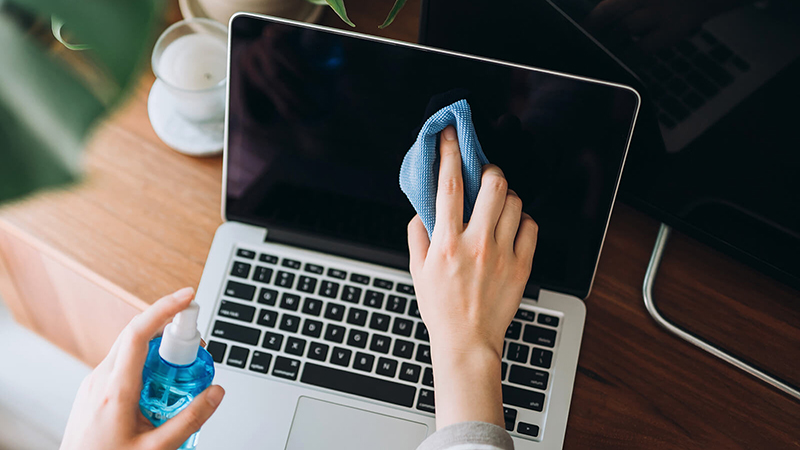
Nếu màn hình quá bẩn và bám vân tay, hãy thấm dung dịch lên vải và lau màn hình nhẹ nhàng theo chiều ngang và dọc, sau đó dùng tấm vải khác lau khô lại màn hình.
Vệ sinh các cổng kết nối trên máy tính

Nếu máy tính của bạn có nhiều cổng kết nối, hãy chú ý vệ sinh chúng để cắm sạc và phụ kiện một cách trơn tru nhất. Bạn hãy sử dụng một que tăm bông để vệ sinh bên trong các cổng kết nối. Ngoài ra, bạn cũng có thể sử dụng bình nén khí để làm sạch các cổng kết nối.
Vệ sinh, làm sạch bàn phím máy tính
Đây là phần khó vệ sinh và cần cẩn thận nhất khi làm sạch laptop. Đầu tiên, bạn cần loại bỏ bụi bẩn và các mảnh vụn ra khỏi bàn phím bằng cách lật ngược máy tính trong khi đang mở màn hình, chạm hoặc lắc nhẹ máy tính để các mảnh bụi bẩn rơi xuống.

Lật ngược máy tính để các mảnh bụi bẩn trên bàn phím rơi xuống
Tiếp đó, bạn cần làm sạch sâu bàn phím bằng cách sử dụng tăm bông ngoáy tai hoặc cọ lông mềm để lau và vệ sinh từng kẽ phím cũng như khoảng trống giữa các phím.

Ngoài ra, bạn cũng có thể sử dụng bình xịt nén khí để làm sạch sâu. Hãy đưa đầu nén khí vào từng kẽ phím và bóp nén khí để thổi bay các mảnh bụi bẩn ra ngoài. Sau đó, dùng một tấm vải để lau sạch lại toàn bộ bàn phím. Bạn cũng có thể gỡ từng phím ra để vệ sinh, tuy vậy hãy cẩn thận và nhớ vị trí các phím trước khi tháo ra.

Vệ sinh khe tản nhiệt và quạt thông gió máy tính
Đây là một phần vệ sinh tương đối khó sau bàn phím. Đầu tiên, bạn hãy dùng một tấm vải lau qua bề mặt khe tản nhiệt và quạt gió. Sau đó, dùng tăm bông, cọ chuyên dụng hoặc bình xịt nén khí để vệ sinh các khe tản nhiệt và các khe quạt. Nếu được, bạn có thể tháo rời đáy để vệ sinh quạt thông gió dễ dàng hơn và tra dầu bôi trơn cho quạt.

Một số câu hỏi có liên quan
Mua bộ vệ sinh máy tính, laptop ở đâu?
Bạn có thể dễ dàng tìm mua bộ vệ sinh máy tính, laptop ở các cửa hàng sửa chữa và bán linh kiện điện tử. Hoặc bạn có thể mua hàng trên các trang thương mại điện tử với giá chỉ từ 20.000 đồng trở lên. Bình xịt nén khí cũng rất rẻ với mức giá khoảng 30.000 đồng ngoài thị trường.
Bao lâu nên vệ sinh máy tính, laptop một lần?
Bạn nên vệ sinh máy tính của mình ít nhất 1 tháng 1 lần. Hoặc khi gặp các trường hợp như máy quá nóng, quạt tản nhiệt kêu to nhưng không thấy khí thoát ra, bạn cũng cần vệ sinh laptop để tránh quá nóng máy dẫn đến đơ, chậm máy và hỏng hóc.
Tại sao nên vệ sinh máy tính thường xuyên?

Khi sử dụng lâu ngày, bụi bẩn sẽ bám dày và kẹt vào các linh kiện bên trong ảnh hưởng đến tuổi thọ và hiệu năng của máy, do đó bạn nên vệ sinh máy thường xuyên.
Ngoài ra, bụi bám lâu ngày cũng khiến cho hệ thống tản nhiệt kém hiệu quả, dẫn đến máy quá nóng. Các cổng kết nối bị bụi cũng sẽ giảm độ nhạy khi kết nối máy tính với các thiết bị ngoại vi như chuột và tai nghe.
Trên đây là các khâu chuẩn bị củng như các vật dụng để làm sạch Laptop tại nhà siêu đơn giản, chần chờ gì nữa áp dụng ngay thôi nào!